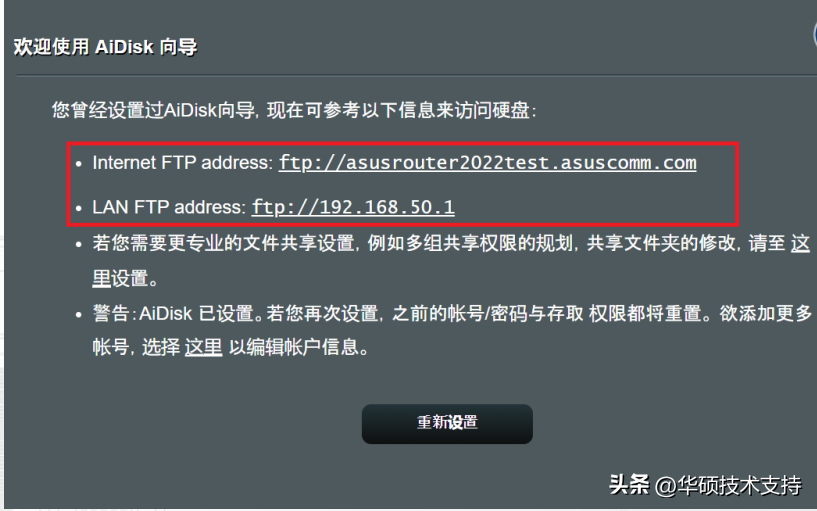AiDisk 可以让您通过网络共享接在路由器上的 USB 外接存储设备中的文件。通过简单的 FTP 设置 与华硕 DDNS 服务,无论何时何地都能轻松的共享文件。
本篇将介绍如何使用 AiDisk 快速设置接在华硕路由器的 USB 外接存储设备。
注意: 请先将您的 USB 外接存储设备接到华硕路由器(如下示意图)。
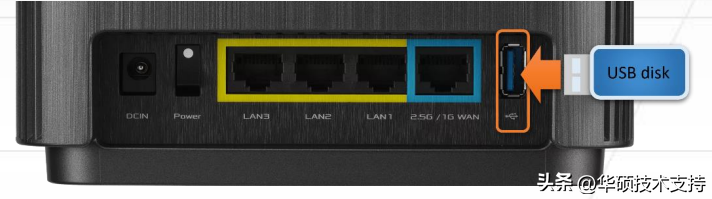
请按以下步骤设置 AiDisk:
步骤 1. 电脑通过有线或无线连接华硕路由器网络,开启浏览器输入路由器 LAN IP 或 http://www.asusrouter.com 进入路由器管理页面。
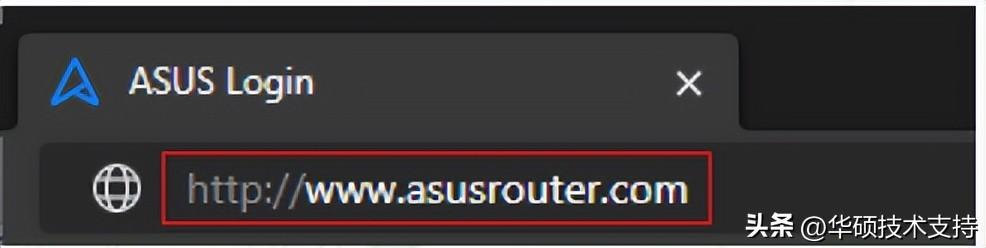
步骤 2. 输入您的华硕路由器账号和密码,点击[登录]。
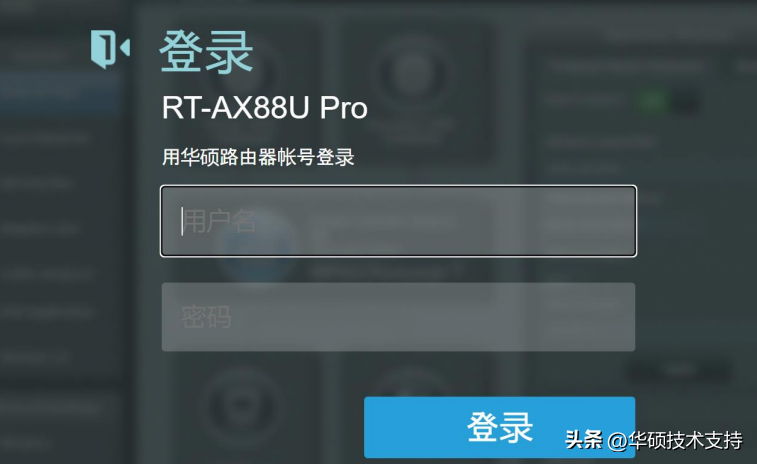
注意:如果您忘记您设置的账号密码,需要将路由器恢复为出厂默认状态后再重新设置密码。
步骤 3. 点击[USB 相关应用] > [AiDisk]
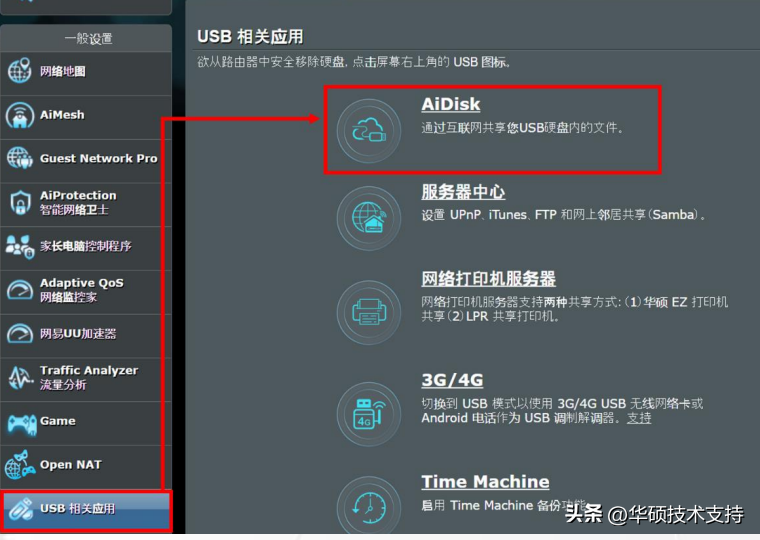
步骤 4. 点击[前往设置]开始设置。
步骤 5. 选择您要共享文件的方式。
(1) 只有我可以访问: 只能用登录华硕路由器的账号密码才能读取 USB 外接存储设备。若您使用 此方式,请跳到步骤 7。
(2) 需要账号才能访问: 可自定义一组账号,同时也可以使用登录华硕路由器的账号密码读取 USB 外接存储设备。请继续到步骤 6。
(3) 不需要账号密码: 设置为不需要账号与密码,任何用户都可以读取 USB 外接存储设备。若您 使用此方式,请跳到步骤 7。
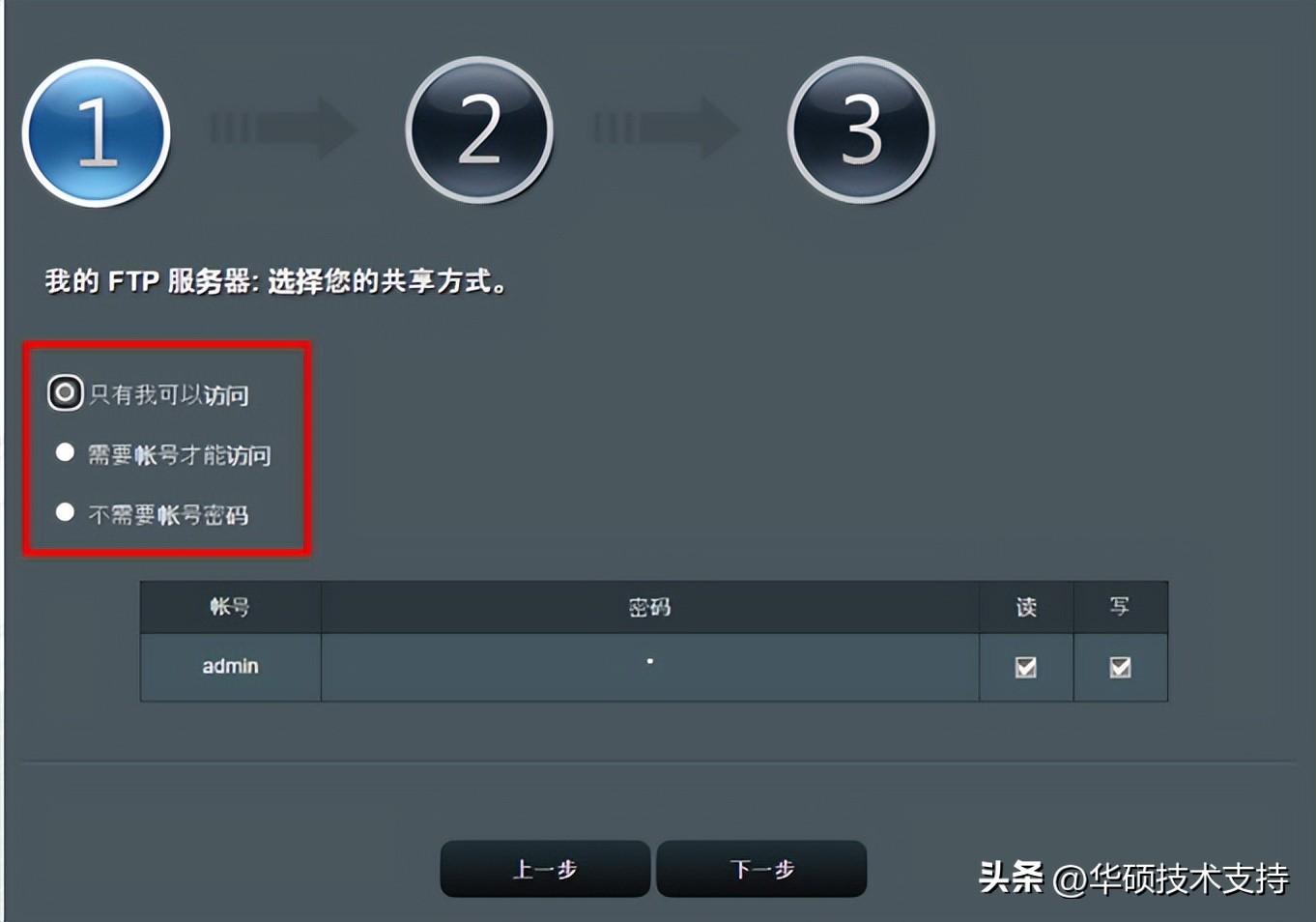
步骤 6. 选择[需要账号才能访问],第二组默认账号为[Family],在密码栏位设置您登录 FTP 的 密码。点击[下一步]。
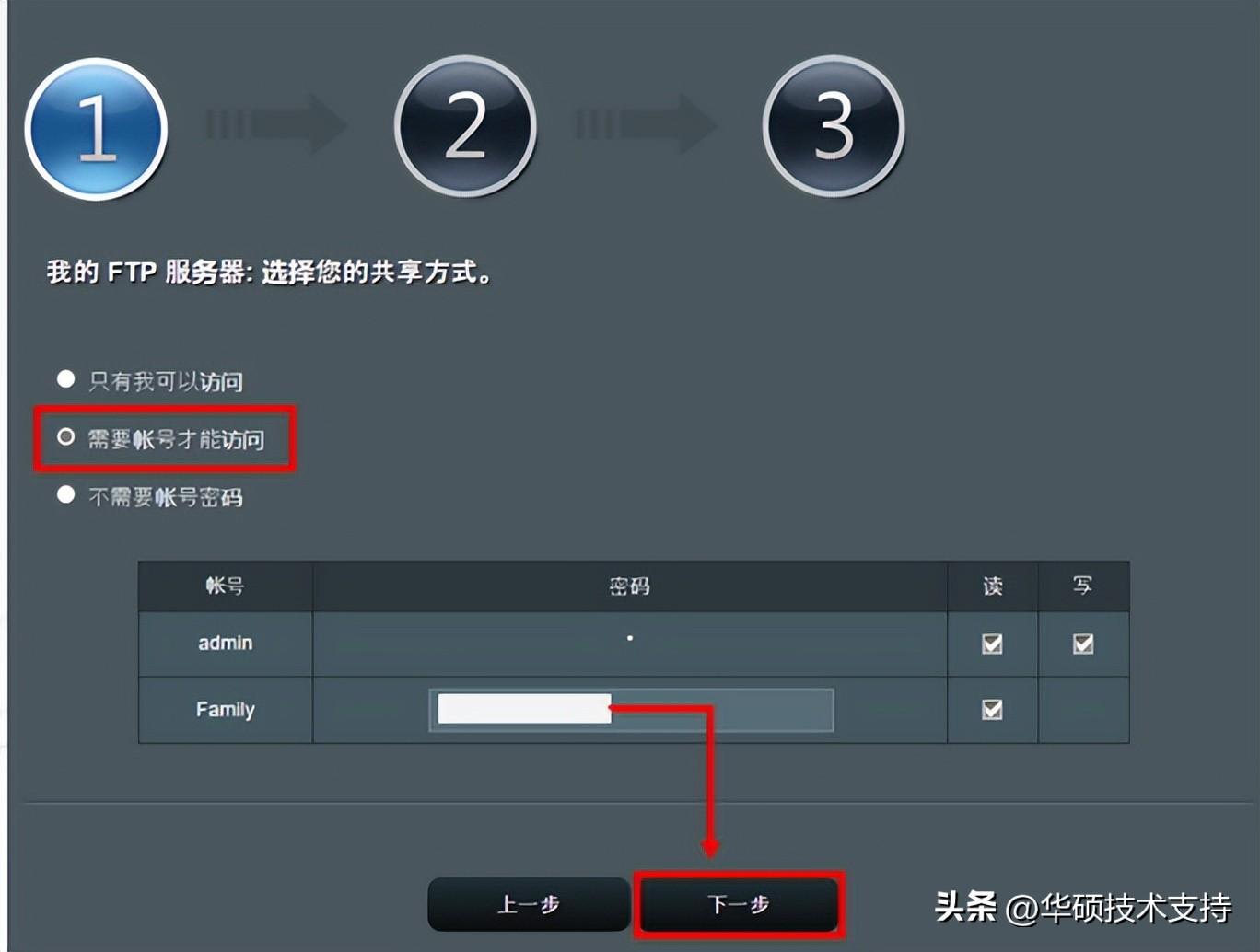
步骤 7. 如果需要在外网用域名读取 USB 外接存储设备,请点击[我愿意使用此服务]并输入您要 设置的 DDNS 域名。 若不需要请点击[关闭 DDNS],完成设置后点击[下一步]。
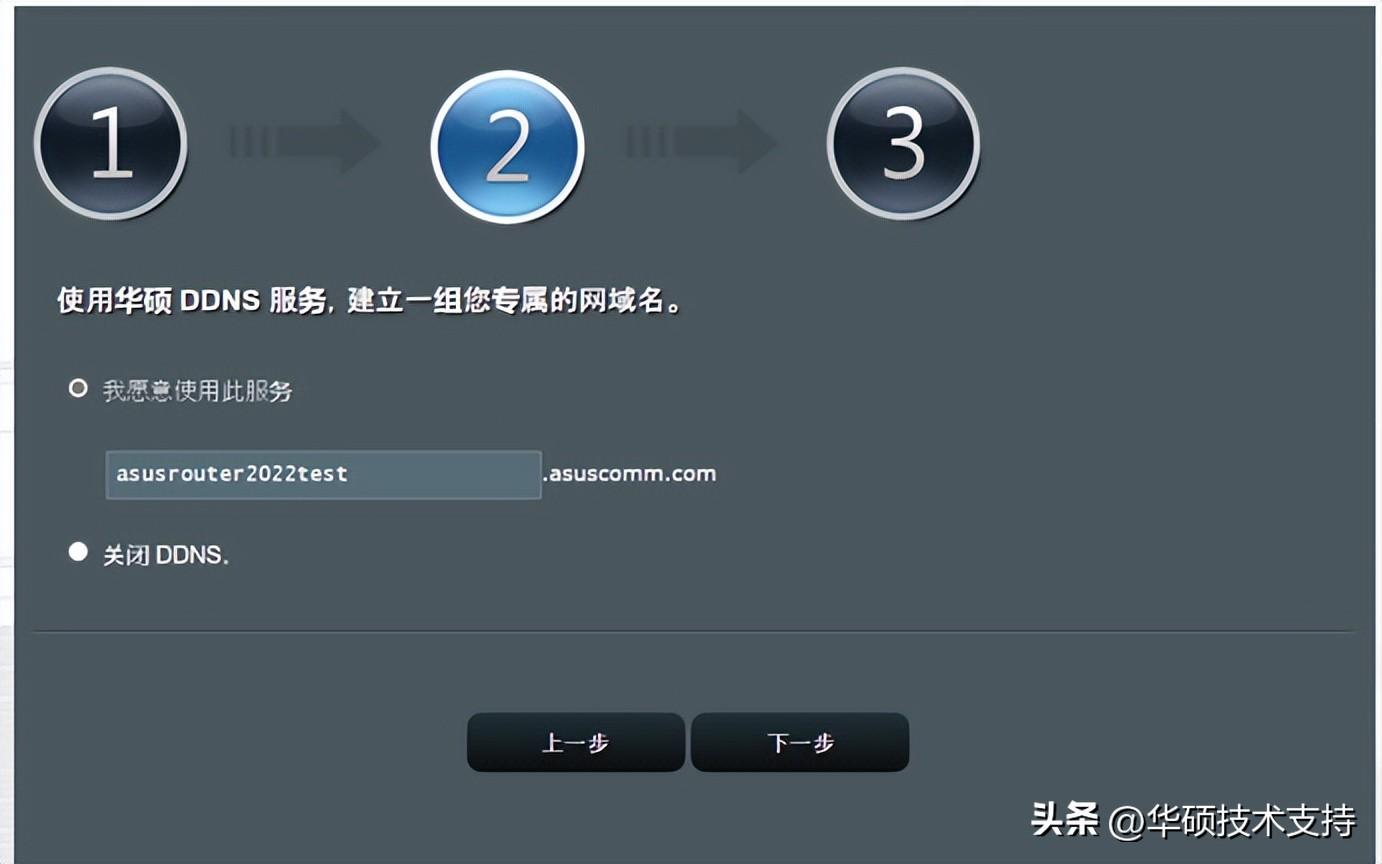
步骤 8. 点击[保存]完成设置。
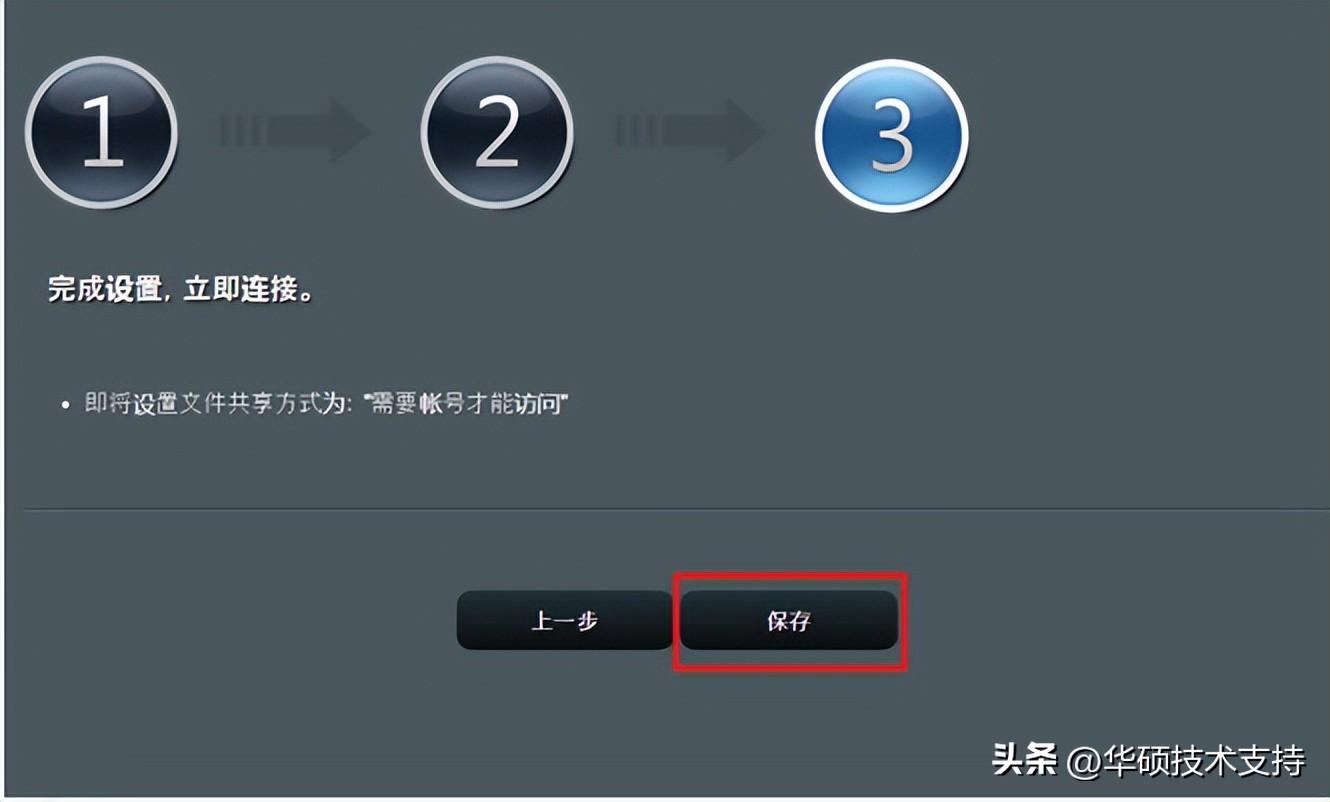
步骤 9. 完成后会生成您的 FTP 网址,使用此网址可以通过 FTP 读取华硕路由器的 USB 外接存储 设备中的文件。
注意:
[外部网络地址]Internet FTP address ftp://asusrouter2022test.asuscomm.com,此为设置 的 DDNS 名称
[内部网络地址]LAN FTP address ftp://192.168.50.1。